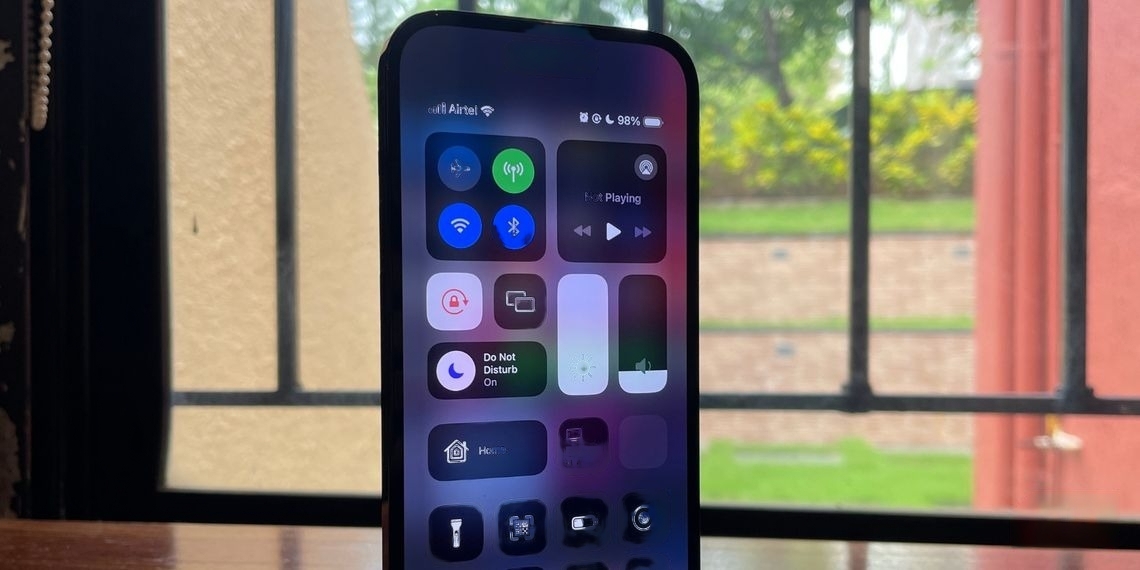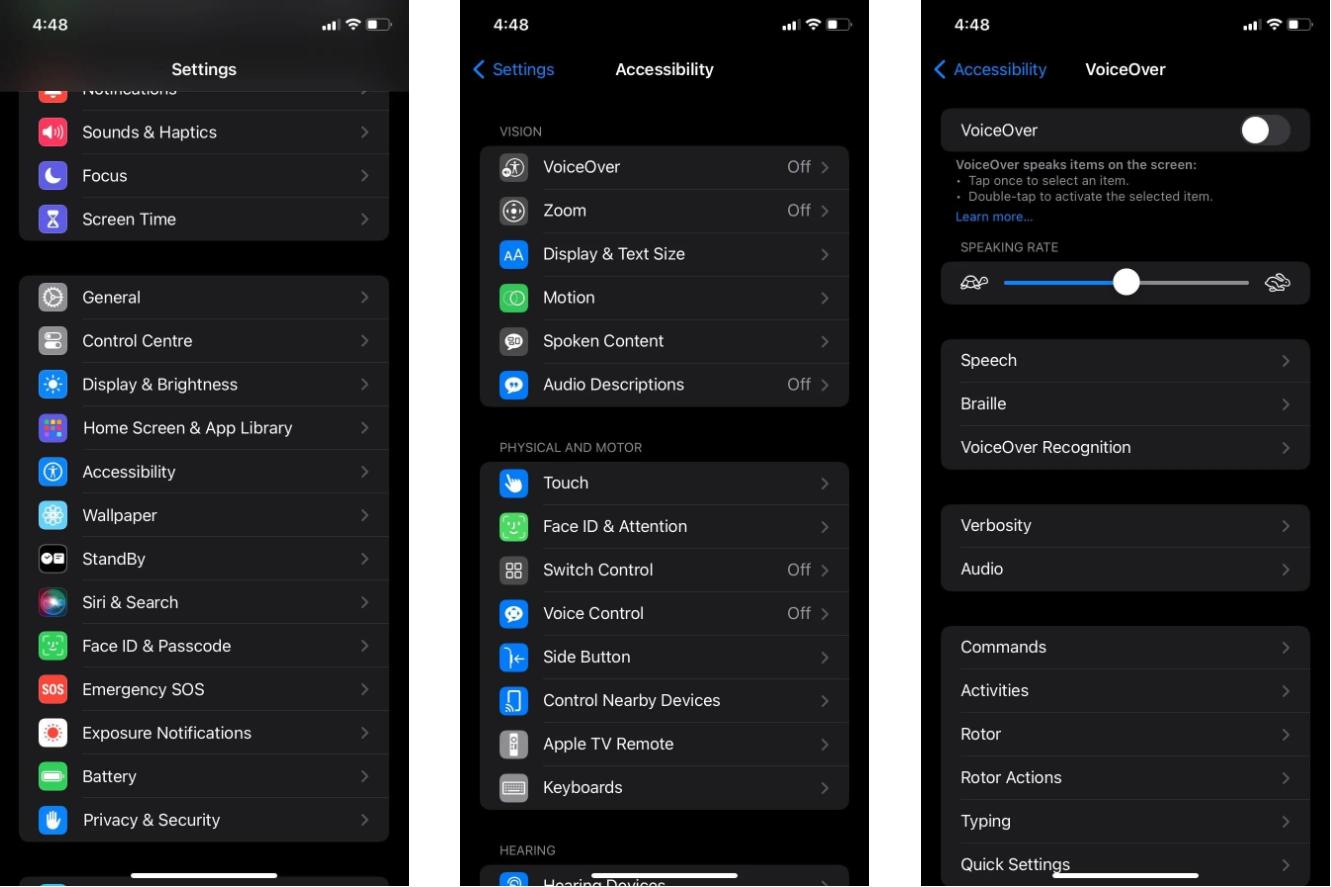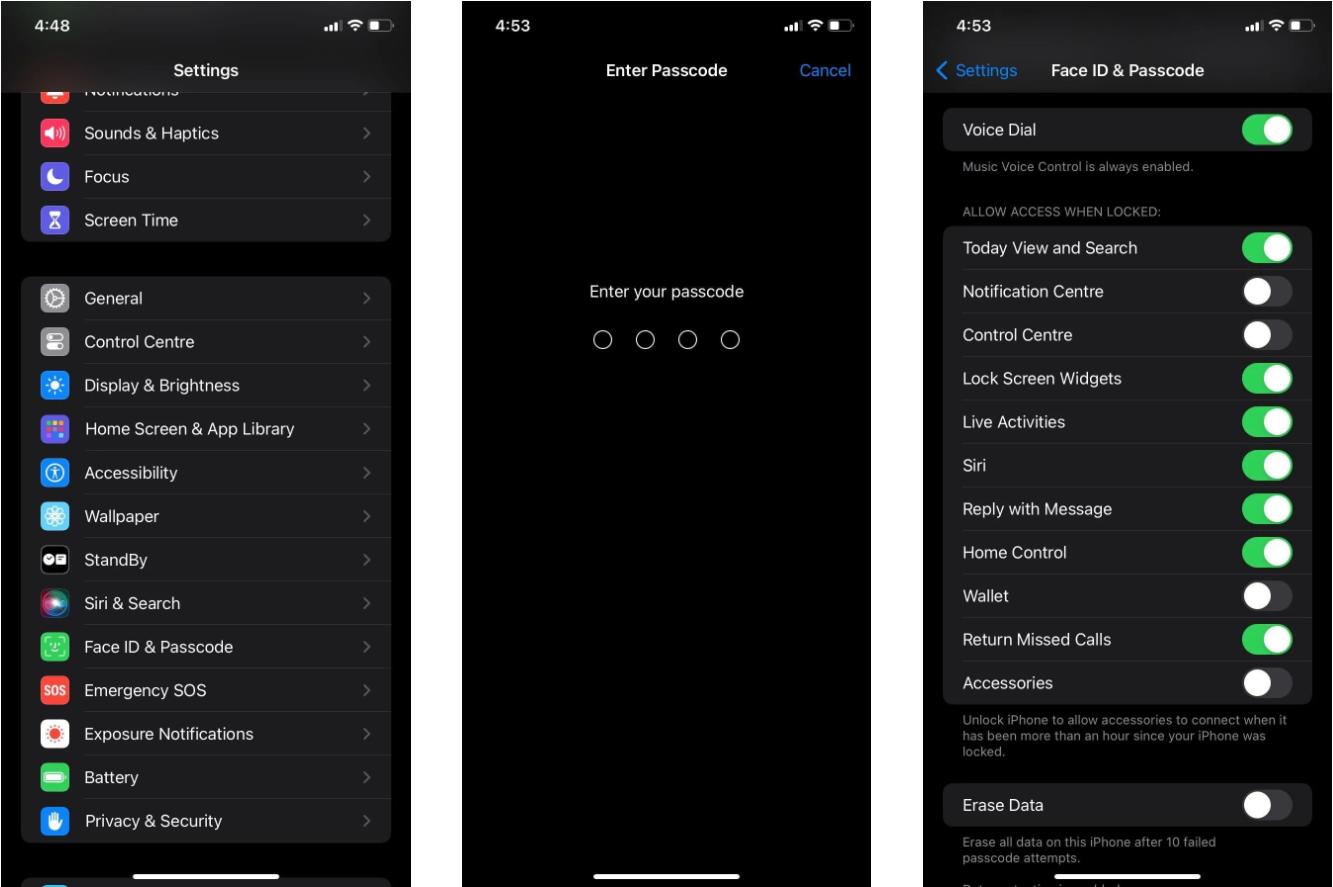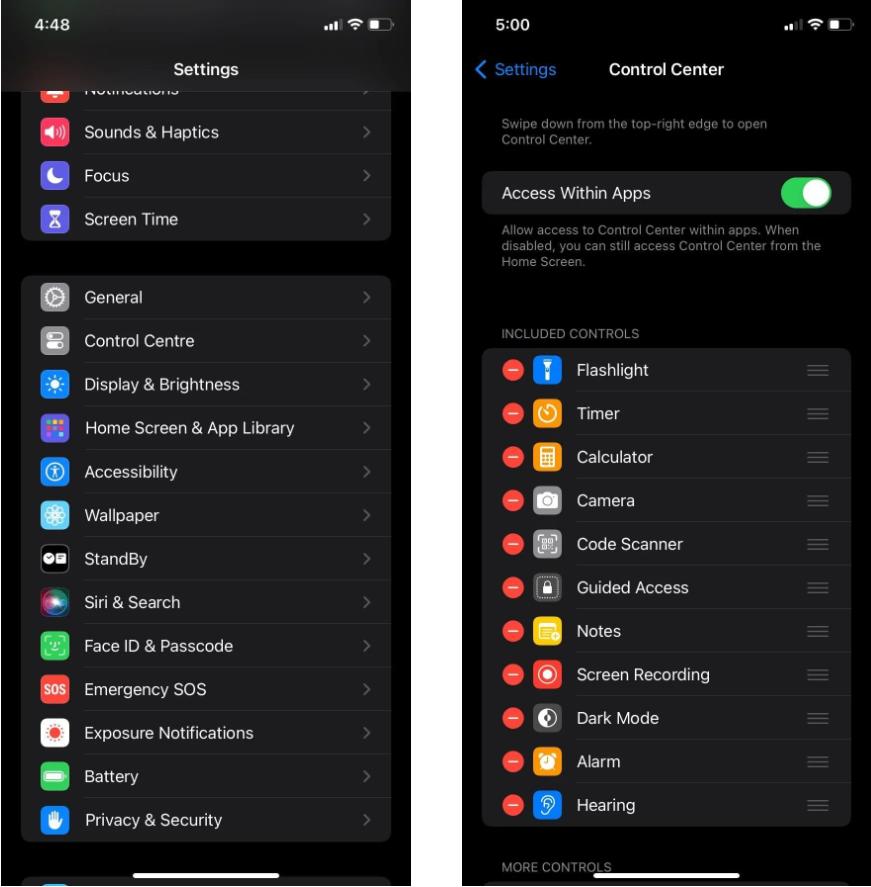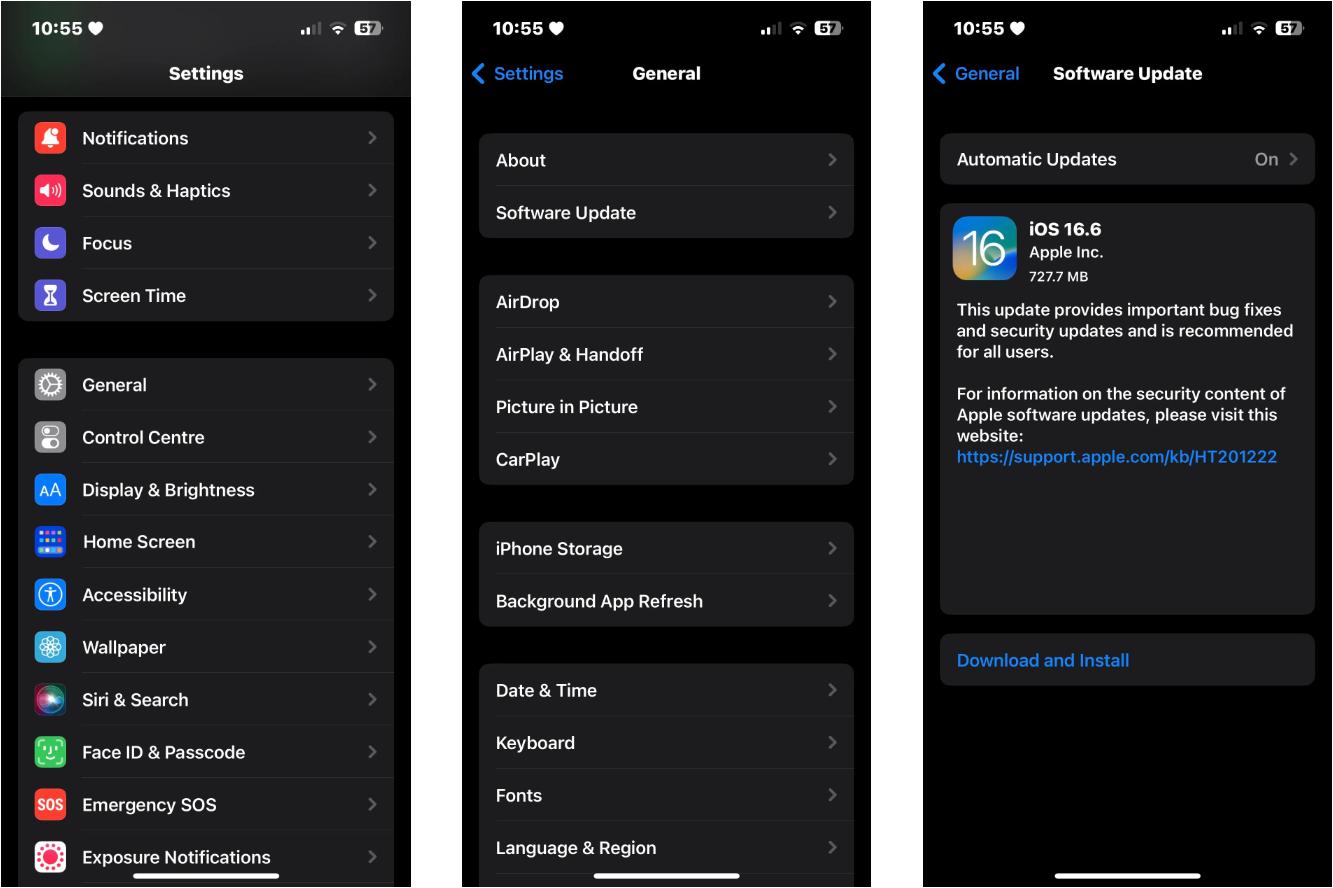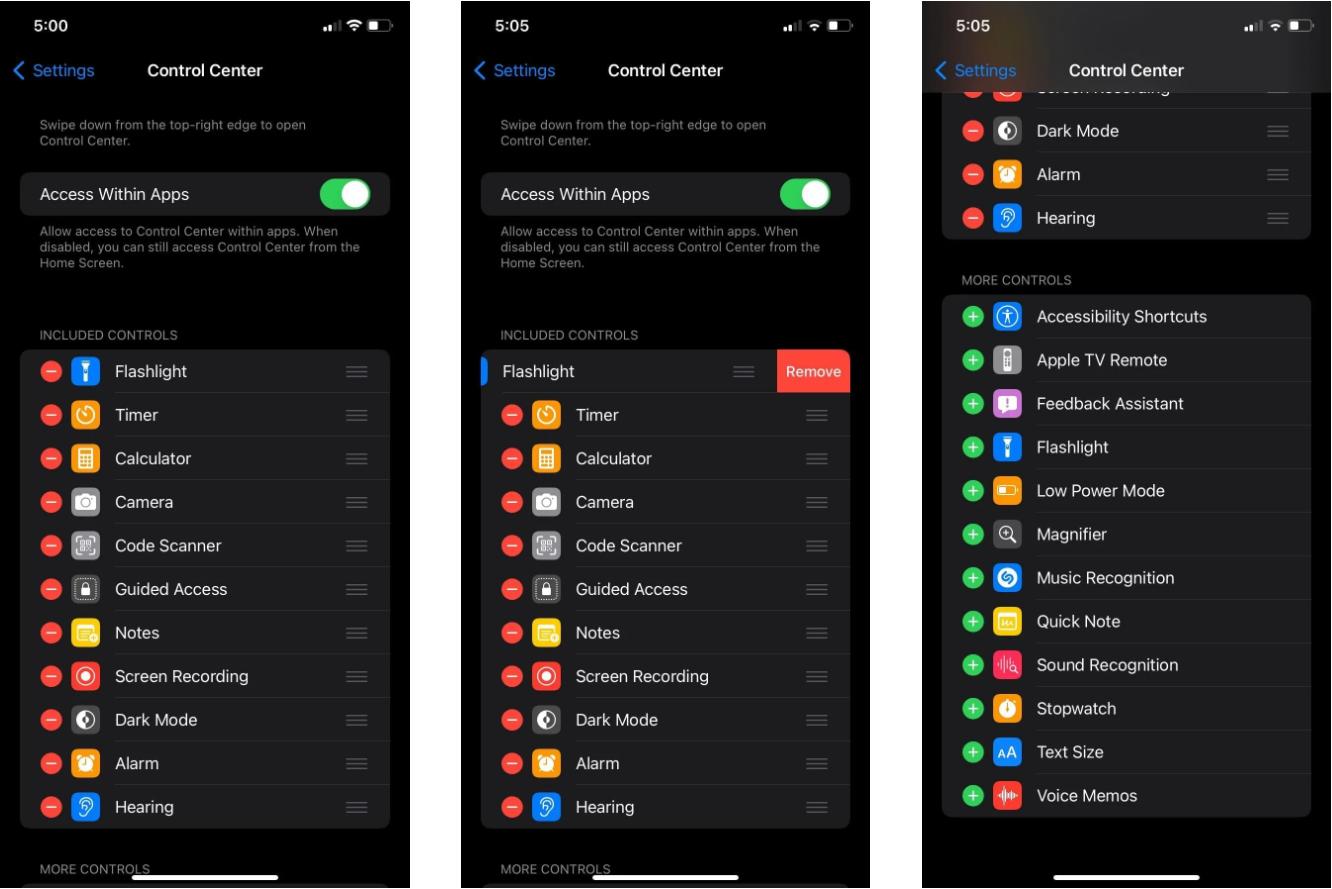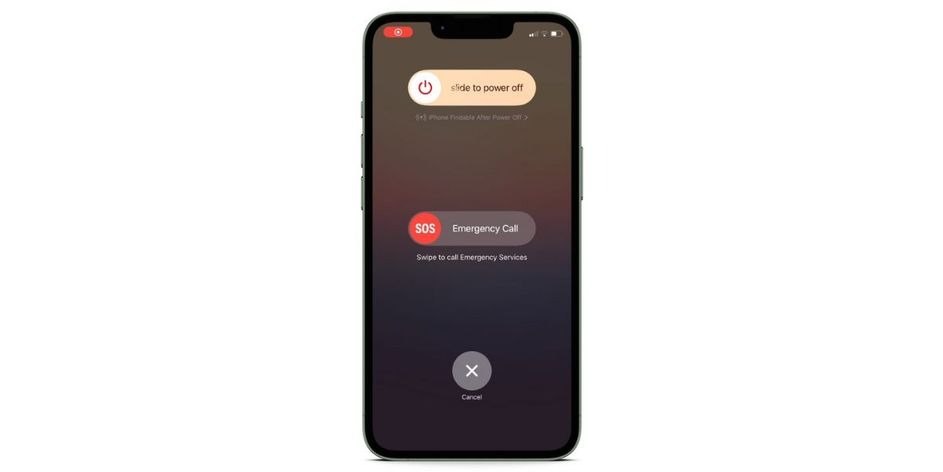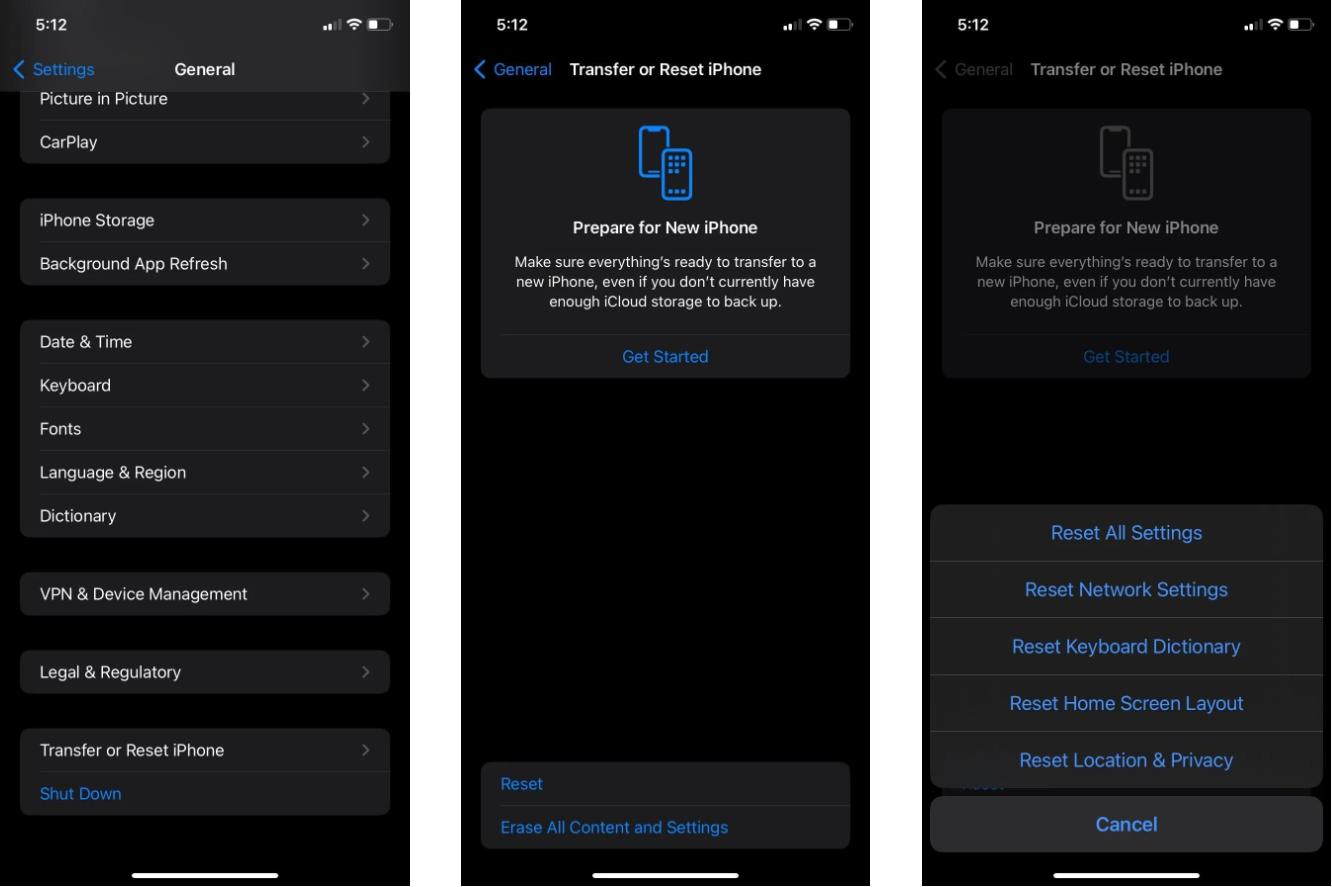Nếu bạn đang gặp sự cố trung tâm điều khiển bị lỗi trên iPhone và chưa biết cách khắc phục. Hãy cùng đọc bài viết này để tìm hiểu thêm nhé.
Trung tâm điều khiển là một tính năng rất tiện lợi, cho phép bạn dễ dàng truy cập vào các điều khiển quan trọng trên chiếc iPhone của bạn. Bạn có thể nhanh chóng mở các tùy chọn kết nối, điều chỉnh âm lượng, và thay đổi độ sáng của màn hình, cùng với nhiều tính năng hữu ích khác.
Tuy vậy, khi trung tâm điều khiển bị lỗi trên iPhone, điều đó có thể gây khó chịu. Dưới đây, chúng ta sẽ xem qua các bước để khắc phục sự cố này và đưa các điều khiển quan trọng trở lại hoạt động bình thường.
Làm sạch màn hình iPhone của bạn
Khả năng màn hình của iPhone bạn không phản hồi có thể là lý do khiến bạn không thể truy cập Trung tâm điều khiển. Có thể do việc sử dụng một chiếc ốp bảo vệ dày trên iPhone đã che khuất phần màn hình, làm trung tâm điều khiển bị lỗi trên iPhone và bạn không thể truy cập được.
Ngoài ra, tình trạng và chất lượng của miếng dán bảo vệ màn hình cũng có thể gây ra vấn đề này. Nếu miếng dán có trầy xước hoặc vết nứt, bạn nên thay thế nó bằng một cái mới. Thậm chí, ngay cả khi bạn không sử dụng miếng dán, màn hình iPhone vẫn dễ bị bám bụi theo thời gian.
Dẫn đến độ nhạy cảm ứng bị giảm sút, khiến màn hình không phản ứng khi bạn chạm vào. Cách tốt nhất là gỡ bỏ miếng dán bảo vệ và lau sạch màn hình bằng một miếng vải nhỏ. Sau khi hoàn thành, bạn có thể kiểm tra xem có thể truy cập và khắc phục được lỗi trung tâm điều khiển bị lỗi trên iPhone chưa.
Tắt VoiceOver
Đối với những người không quen, VoiceOver là một trong những tính năng hỗ trợ trên iOS, giúp những người có khuyết tật thị giác tương tác với iPhone của họ. Đây là một loại đọc màn hình dựa trên cử chỉ, cung cấp mô tả âm thanh về nội dung trên màn hình. Rất tiếc là khi VoiceOver đang hoạt động, bạn không thể vào Trung tâm điều khiển, và điều đó khiến cho bạn nghĩ là trung tâm điều khiển bị lỗi trên iPhone.
Vì vậy, nếu bạn vô tình bật tính năng này, bạn có thể tắt nó bằng cách vào Cài đặt > Trợ năng. Khi bạn đã ở đó, chạm vào VoiceOver và tắt công tắc ở phần trên cùng. Bây giờ, bạn có thể thử mở Trung tâm điều khiển trên iPhone của mình xem đã khắc phục được sự cố trung tâm điều khiển bị lỗi trên iPhone chưa nhé.
Bật quyền truy cập trung tâm điều khiển khi bị khóa
Thông tin này dành cho những người gặp vấn đề khi truy cập Trung tâm điều khiển từ Màn hình khóa trên iPhone của họ. Sự cố này xảy ra khi bạn chưa cho phép truy cập vào Trung tâm điều khiển khi iPhone đang bị khóa.
Dưới đây là cách để bạn cấp quyền truy cập vào Trung tâm điều khiển khi iPhone đang bị khóa:
- Bước 1: Mở ứng dụng Cài đặt trên iPhone, sau đó điều hướng đến phần Face ID & Mật mã.
- Bước 2: Xác minh bằng cách nhập mật mã của bạn, sau đó cuộn xuống phần Cho phép truy cập khi bị khóa.
- Bước 3: Bật chuyển đổi cho Trung tâm điều khiển.
Sau khi hoàn thành, bạn có thể thử truy cập Trung tâm điều khiển từ Màn hình khóa và xem thử rằng đã khắc phục được trung tâm điều khiển bị lỗi trên iPhone chưa, trong trường hợp xấu nhất bạn chưa khắc phục được thì hãy thử thêm vài giải pháp ở dưới đây.
Bật quyền truy cập Trung tâm điều khiển trong ứng dụng
Tương tự, điều này áp dụng cho những người gặp khó khăn khi truy cập Trung tâm điều khiển trong quá trình sử dụng ứng dụng. Nếu vấn đề thực sự như vậy, có thể bạn đã vô tình tắt quyền truy cập Trung tâm điều khiển trong các ứng dụng trên iPhone của bạn.
Việc bật quyền truy cập Trung tâm điều khiển trong các ứng dụng khá đơn giản. Bạn chỉ cần mở ứng dụng Cài đặt, chọn Trung tâm điều khiển và bật tùy chọn Truy cập trong Ứng dụng. Sau khi thực hiện việc này, bạn sẽ có khả năng truy cập Trung tâm điều khiển trong quá trình sử dụng các ứng dụng trên iPhone của mình.
Cập nhật lên phiên bản iOS mới nhất
Các phiên bản cập nhật iOS thường bao gồm việc sửa lỗi, cải thiện hiệu suất và thêm tính năng mới. Việc cài đặt những bản cập nhật mới nhất sẽ rất hữu ích nếu bạn đang gặp vấn đề trung tâm điều khiển bị lỗi trên iPhone trong phiên bản iOS hiện tại của bạn. Dưới đây là cách để bạn có thể cập nhật iPhone của mình:
- Bước 1: Mở ứng dụng Cài đặt và chọn phần Cài đặt chung.
- Bước 2: Chạm vào Cập nhật phần mềm và kiểm tra xem có bản cập nhật mới không.
- Bước 3: Chọn Tải xuống và Cài đặt để bắt đầu tiến trình cập nhật.
Khi iPhone của bạn đã chạy phiên bản iOS mới nhất, hãy thử mở lại Trung tâm điều khiển. Nếu vấn đề vẫn tiếp tục, bạn có thể thử các giải pháp khác được đề cập dưới đây để khắc phục sự cố trung tâm điều khiển bị lỗi trên iPhone.
Xóa và thêm điều khiển vào Trung tâm điều khiển
Một lý do khác có thể khiến trung tâm điều khiển bị lỗi trên iPhone của bạn là một điều khiển cụ thể bị lỗi và không hoạt động. Vì vậy, việc loại bỏ điều khiển đó có thể giúp khắc phục vấn đề. Để làm điều này, bạn có thể tuân theo các bước sau:
- Bước 1: Mở ứng dụng Cài đặt trên iPhone, sau đó chọn phần Trung tâm điều khiển.
- Bước 2: Chạm vào biểu tượng dấu trừ (-) bên cạnh điều khiển mà bạn muốn loại bỏ.
- Bước 3: Nhấn nút Xóa màu đỏ để xác nhận.
- Bước 4: Cuộn xuống phần Kiểm soát khác và chạm vào biểu tượng dấu cộng (+) bên cạnh điều khiển để thêm lại vào Trung tâm điều khiển.
Sau khi bạn đã tùy chỉnh Trung tâm điều khiển trên iPhone, hãy thử khởi động lại để kiểm tra xem vấn đề đã được khắc phục trung tâm điều khiển bị lỗi trên iPhone hay chưa nhé.
Khởi động lại iPhone của bạn
Cách tiếp cận tốt nhất và nhanh chóng để giải quyết bất kỳ vấn đề phần mềm nào trên iPhone là thực hiện việc khởi động lại thiết bị. Việc này thường đơn giản và có thể khắc phục sự cố với Trung tâm điều khiển. Tuy nhiên, iPhone không có một nút khởi động lại riêng biệt, vì vậy bạn cần thực hiện thao tác tắt và bật lại.
Để tắt iPhone, bạn chỉ cần nhấn và giữ nút bên cạnh hoặc nút nguồn (đối với các kiểu iPhone từ iPhone 8 trở lên). Trong trường hợp bạn đang sử dụng iPhone X hoặc các kiểu máy mới hơn, bạn cần nhấn và giữ nút bên cạnh và nút giảm âm lượng cùng lúc. Sau đó, trên màn hình sẽ hiển thị một thanh trượt để bạn tắt nguồn.
Nếu các nút của iPhone bạn bị hỏng, bạn vẫn có thể khởi động lại bằng cách bật thiết bị lên và kiểm tra xem bạn có thể truy cập Trung tâm điều khiển hay không.
Đặt lại cài đặt để khắc phục sự cố trung tâm điều khiển bị lỗi trên iPhone
Nếu sau tất cả các phương pháp đã được đề cập trong bài viết mà Trung tâm điều khiển vẫn không hoạt động bình thường, bạn có thể cân nhắc đặt lại tất cả cài đặt của iPhone. Phương pháp này sẽ không ảnh hưởng đến dữ liệu đã lưu trữ trên iPhone, nhưng nó sẽ giải quyết bất kỳ vấn đề nào và đưa tất cả cài đặt của iPhone về trạng thái mặc định ban đầu. Dưới đây là cách thực hiện:
- Bước 1: Mở ứng dụng Cài đặt và chọn phần Cài đặt chung.
- Bước 2: Cuộn xuống và chọn tùy chọn Chuyển hoặc Đặt lại iPhone.
- Bước 3: Nhấn vào Đặt lại và sau đó chọn Đặt lại tất cả cài đặt.
Hệ thống sẽ yêu cầu bạn nhập mật khẩu để xác minh, và sau đó iOS sẽ đặt lại tất cả cài đặt của iPhone. Bây giờ, bạn hãy thử truy cập Trung tâm điều khiển để xem liệu vấn đề đã được giải quyết hay chưa.
Tạm kết
Bằng cách áp dụng những phương pháp đã được đề cập trong bài viết này, bạn có thể dễ dàng khắc phục sự cố khi Trung tâm điều khiển trong iOS không hoạt động. Tuy nhiên, nếu bạn đã thử tất cả các cách mà vẫn gặp khó khăn khi mở Trung tâm điều khiển trên iPhone của mình, bạn nên liên hệ với bộ phận hỗ trợ của Apple để nhận thêm sự hỗ trợ.
Việc Trung tâm điều khiển không hoạt động có thể do lỗi thiết bị hoặc lỗi phần mềm phức tạp, có thể cần đến sự can thiệp của các chuyên gia để khắc phục.